Cijfers indienen met Cijfers Journey
Instellingen met een licentie voor de extensie Grades Journey kunnen een stap voor het inleveren van cijfers toevoegen voordat de cijfers worden goedgekeurd om te worden overgebracht naar het Studentinformatiesysteem (SIS). Dit indieningsproces kan bijvoorbeeld worden gebruikt in een klasgedeelte waar een of meer onderwijsassistenten worden toegevoegd om het faculteitslid te helpen beoordelen, maar het is de verantwoordelijkheid van het faculteitslid of de goedkeurder om de definitieve goedkeuring en overdracht van cijfers te doen. De stap Verzenden is een extra stap in de werkstroom voor het goedkeuren en overdragen van cijfers.
Toegang tot de werkstroom voor het goedkeuren en overdragen van cijfers
Originele cursus
Meld je aan bij Blackboard.
Selecteer je cursus.
Selecteer Goedkeuring en overdracht van cijfers uit Cursushulpmiddelen.
Ultra Cursus
Meld je aan bij Blackboard.
Selecteer je cursus.
Selecteer Cursus- en instellingstools bekijken in Boeken en hulpmiddelen.
Selecteer Cijfer goedkeuring en overdracht.
Cijfers indienen
De gebruiker met de rol van indiener moet het proces van het indienen van de cijfers doorlopen, die vervolgens worden goedgekeurd door de cursusleider of beheerder met de rol van fiatteur.
Lever alle cijfers in een cursus in
Schakel het selectievakje voor de cursus in.
Selecteer Cijfers verzenden.
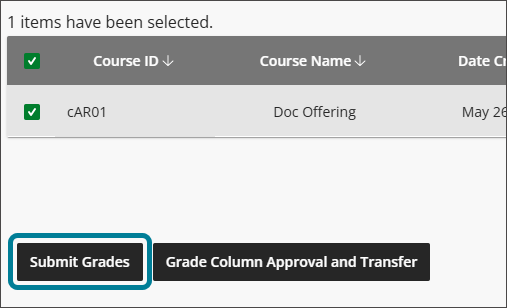
Selecteer Cijfers verzenden in het venster dat verschijnt.
De status wordt bijgewerkt naar Ingezonden.
Opmerking
Het is gebruikelijker om een specifieke kolom of specifieke cijfers in te dienen, zoals beschreven in de volgende stappen.
Bepaalde cijferkolommen inleveren in een cursus
Schakel het selectievakje voor de cursus in.
Selecteer Goedkeuring en overdracht van de kolom Cijfer.
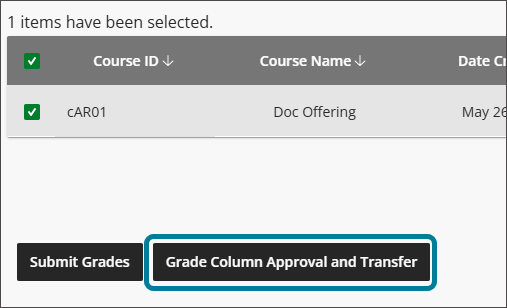
U kunt ook het zoekvak gebruiken om de weergegeven cijferkolommen te filteren.
Schakel de selectievakjes in voor de gewenste cijferkolommen.
Selecteer Cijfers verzenden.
Selecteer Cijfers verzenden in het venster dat verschijnt.
De status wordt bijgewerkt naar Ingezonden.
Dien bepaalde cijfers in binnen een cijferkolom
Schakel het selectievakje voor de cursus in.
Selecteer Goedkeuring en overdracht van de kolom Cijfer.
U kunt ook het zoekvak gebruiken om de weergegeven cijferkolommen te filteren.
Schakel de selectievakjes voor de gewenste cijferkolom in.
Selecteer Cijfer goedkeuring en overdracht.
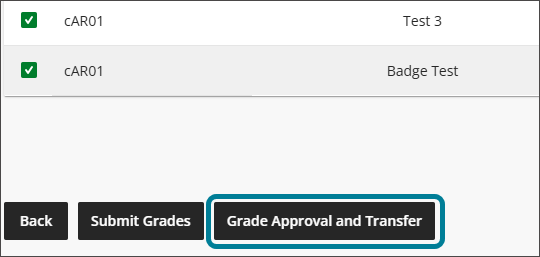
Vink de selectievakjes aan voor de gewenste cijfers.
Selecteer Cijfers verzenden.
Selecteer Cijfers verzenden in het venster dat verschijnt.
De status wordt bijgewerkt naar Ingezonden.
Er wordt een e-mail of cursusbericht verzonden naar de goedkeurders van het cijfer voor de cursus. De goedkeurder keurt de ingediende cijfers goed of af. Beide acties kunnen een e-mail, cursusbericht of beide genereren op basis van de configuratie die is ingesteld door de beheerder van de instelling.
Cijfers goedkeuren
Als de indieningswerkstroom is geïmplementeerd, is goedkeuring mogelijk niet toegestaan, tenzij er eerst cijfers zijn ingediend. De indieningsvereiste is van toepassing op goedkeuringen op kolom- en cijferniveau.
Ingeleverde cijfers goedkeuren
Navigeer naar de cijfers die zijn ingeleverd. Je kunt ervoor kiezen om cijfers goed te keuren op cursusniveau, op kolomniveau of op individueel cijferniveau.
Schakel de selectievakjes in voor de ingediende items die u wilt goedkeuren.
Selecteer Cijfers goedkeuren.
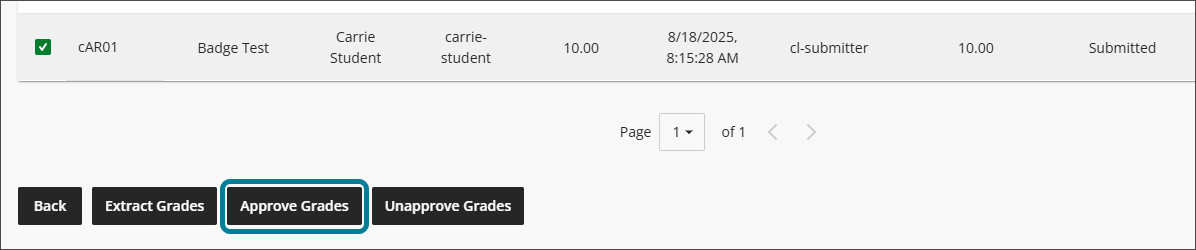
Selecteer Cijfers goedkeuren in het venster dat verschijnt.
De status wordt bijgewerkt naar Goedgekeurd.
Cijfers niet goedkeuren
De goedkeurder kan een goedkeuring terugdraaien of een cijfer terugsturen naar de indiener door de goedkeuring van de cijfers ongedaan te maken.
Navigeer naar de juiste cursus, kolom of cijfer en selecteer deze.
Voer een Niet-goedgekeurd bericht in als dit vereist (of gewenst) is in de kolom Niet-goedgekeurd bericht.
Selecteer Cijfers niet goedkeuren.
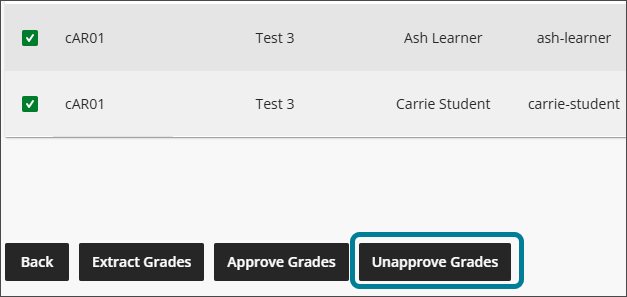
Selecteer Cijfers niet goedkeuren in het venster.
De status wordt bijgewerkt naar Niet goedgekeurd.
Opmerkingen beoordelen
Als de instelling Feedback voor cursusleider inschakelen is ingeschakeld door de beheerder, wordt er een kolom Opmerkingen weergegeven op het niveau van individuele cijfers in een berekende of handmatige kolom waarmee indieners of goedkeurders van cijfers opmerkingen kunnen toevoegen aan het cijfer van een Student.
Navigeer naar het cijferitem.
Selecteer het opmerkingenpictogram in de kolom Opmerkingen voor een bepaalde Student.
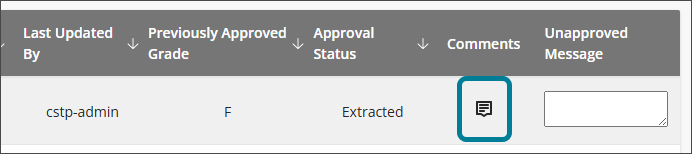
Schrijf een opmerking in het tekstvak (er is een limiet van 255 tekens).
Selecteer Opslaan om de opmerkingen op te slaan.
Verwijder een opmerking, indien nodig, door opnieuw het opmerkingenpictogram te selecteren (dat nu rood is) en vervolgens het prullenbakpictogram te selecteren.